DVD再生ソフトは、パソコンで映画やビデオコンテンツを楽しむために不可欠なツールです。この記事では、現在市場に出回っている10種類のDVD再生ソフトを紹介し、その特徴、長所、短所、そして無料か有料かについて詳しく解説します。
Leawo Blu-ray Player
| ソフトウェア名 | Leawo Blu-ray Player |
| 公式サイト | https://ja.leawo.com/blu-ray-player/ |
| 価格 | 無料 |
| 長所 | 無料で市販のDVD/Blu-ray再生可能; 無料アップデート; 2K/4K/8K映像対応;スクリーンショット機能; 地デジ録画Blu-ray再生; MKV変換保存; |
| 短所 | 再生を一時停止すると、広告が表示される |
Leawo Blu-ray Playerは、無料で市販のDVDやBlu-rayを再生できるソフトウェアです。最新バージョンへのアップデートも無料で提供されており、2K、UHD(4K)、8K映像の再生に対応しています。市販のBDからスクリーンショットを撮る機能や、地デジ放送番組を録画したBlu-rayの再生機能を備えており、DVDやBlu-rayから映像をMKVに変換して保存することも可能です。

PowerDVD
| ソフトウェア名 | PowerDVD |
| 公式サイト | https://jp.cyberlink.com/products/powerdvd-ultra/features_ja_JP.html |
| 価格 | 有料 |
| 長所 | 高画質再生; 3D映像・VRコンテンツ対応; 高画質な映像と音声の再生が可能で、4KビデオとHDRに対応; VRモードがあり、VRコンテンツの再生が可能; オンラインコンテンツのストリーミング機能; |
| 短所 | 高価格; 重いシステム要求; 無料版には限定的な機能しかなく; フル機能を利用するには有料版が必要; |
CyberLinkのPowerDVDは、高画質な映像と豊富な機能で知られるDVD再生ソフトです。3D映像の再生やVRコンテンツのサポートなど、最新の技術に対応しています。ただし、高機能な分、価格がやや高めであることが短所と言えるでしょう。

WinDVD
| ソフトウェア名 | WinDVD |
| 公式サイト | https://jp.learn.corel.com/volume-licensing/windvd/ |
| 価格 | 有料(販売終了) |
| 長所 | シンプルな操作性; 3D Blu-rayの再生に対応しており、高品質な視聴体験を提供; 映像のノイズリダクション機能が優れている; シンプルで使いやすいインターフェース; |
| 短所 | アップデートの頻度が低い; 他のプレイヤーよりもリソースを多く消費する傾向があります; |
WinDVDは、シンプルな操作性と安定した再生機能が魅力です。Blu-ray 3Dの再生にも対応しており、家庭用のエンターテイメントシステムに適しています。しかし、アップデートの頻度が低いことが欠点とされています。
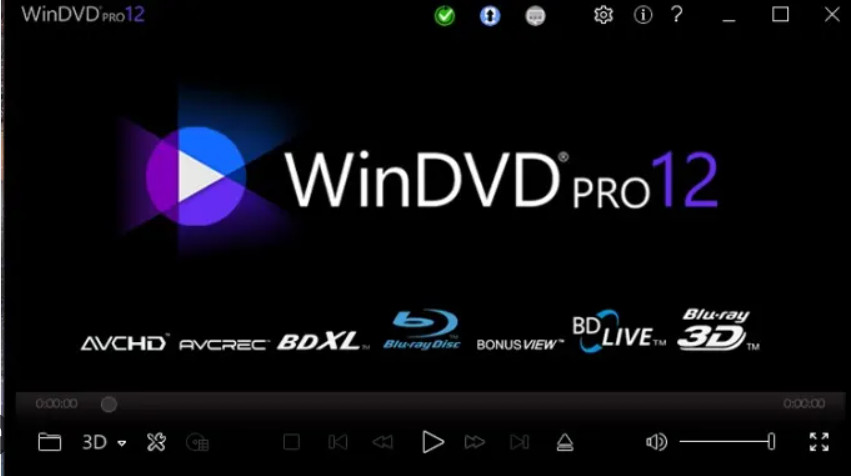
VLC media player
| ソフトウェア名 | VLC media player |
| 公式サイト | https://www.videolan.org/ |
| 価格 | 無料 |
| 長所 | 多機能; ほぼ全てのメディアフォーマットに対応; 無料無料で利用可能で、DVDだけでなく様々なメディアフォーマットに対応; オープンソースであり、カスタマイズが可能; 多言語対応で、世界中で広く使用されています。 |
| 短所 | 高度な設定が初心者にはやや複雑に感じられることがある; |
オープンソースで開発されているVLC media playerは、無料でありながら多機能な点が最大の特徴です。ほぼ全てのメディアフォーマットに対応しており、拡張性も高いです。インターフェースが質素な点が短所と感じるユーザーもいるかもしれません。
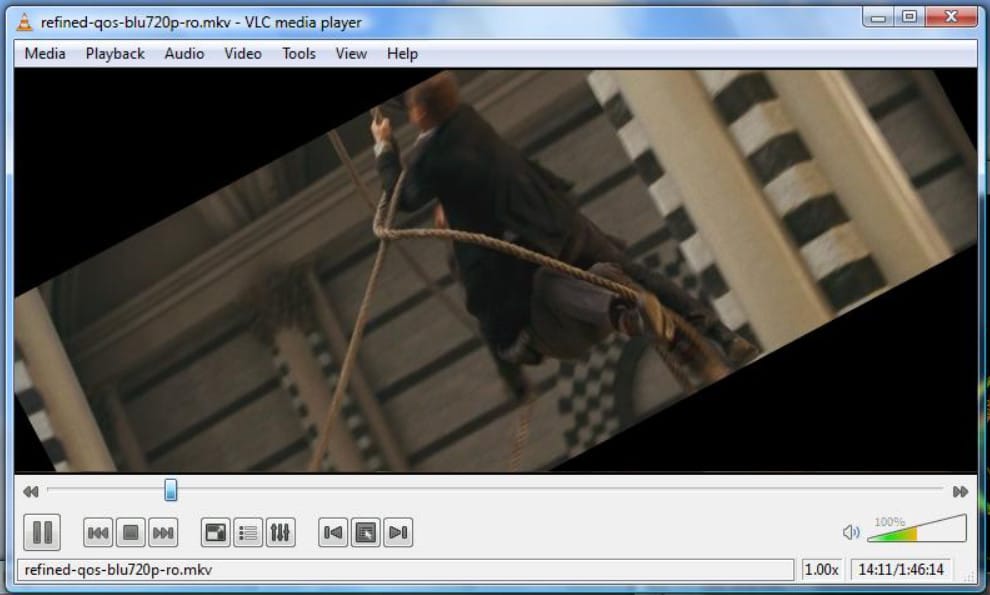
Media Player Classic – Home Cinema (MPC-HC)
| ソフトウェア名 | Media Player Classic – Home Cinema |
| 公式サイト | https://mpc-hc.org/ |
| 価格 | 無料 |
| 長所 | 軽量で高速、古いPCでも快適に使用可能; 非常に軽量で、古いコンピューターでも快適に動作; オープンソースで、広告やスパイウェアがない; シンプルながらも、必要十分な機能を備え; |
| 短所 | 開発終了による新機能の追加不可; 新しいフォーマットのサポートが遅れがちです。 |
Media Player Classic – Home Cinemaは、軽量で高速な動作が特徴のフリーソフトです。必要最低限の機能に絞られており、古いPCでも快適に使用できます。ただし、開発が終了しているため、新しい機能の追加は期待できません。
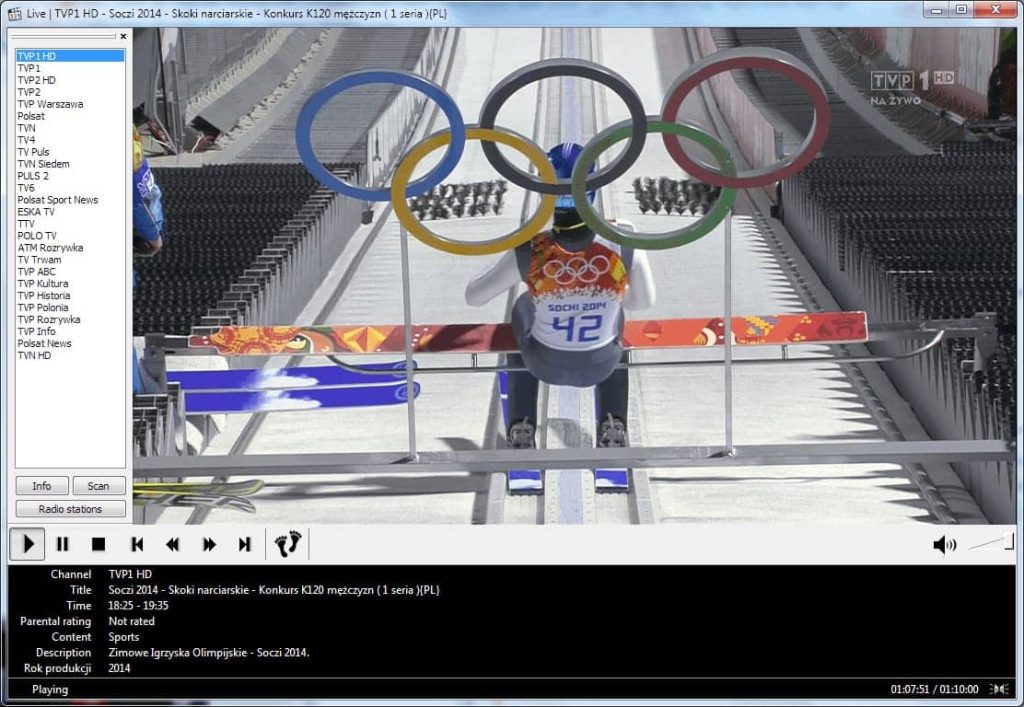
PotPlayer
| ソフトウェア名 | PotPlayer |
| 公式サイト | https://potplayer.daum.net/ |
| 価格 | 無料 |
| 長所 | 高いカスタマイズ性、多様なビデオエフェクトとフィルター; 軽量で高速な動作; カスタマイズ可能なスキンとツールが豊富; 3D映画の再生にも対応; |
| 短所 | 初心者には使いにくい; 初心者には設定が複雑すぎる; |
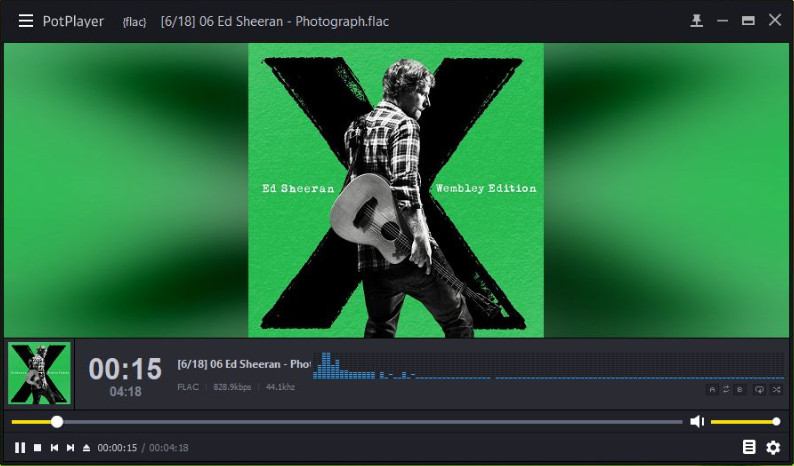
PotPlayerは、カスタマイズ性が高く、多様なビデオエフェクトやフィルターを利用できる点が特徴です。高度なユーザー向けの設定が多く、初心者にはやや使いにくいかもしれません。
GOM Player
| ソフトウェア名 | GOM Player |
| 公式サイト | https://www.gomlab.com/jp/gomplayer-media-player |
| 価格 | 無料(一部有料機能あり) |
| 長所 | 内蔵コーデックによる多様なフォーマット対応; 広範囲のファイル形式に対応; カスタマイズ可能な字幕機能を持つ; 360度ビデオ再生が可能; 軽量で、リソースの少ない環境でも快適に使用可能; |
| 短所 | 広告表示; |
GOM Playerは、コーデックを内蔵しているため、様々なフォーマットの再生が可能です。また、スキンの変更や字幕の調整など、カスタマイズ性に富んでいます。広告が表示されることが短所として挙げられます。
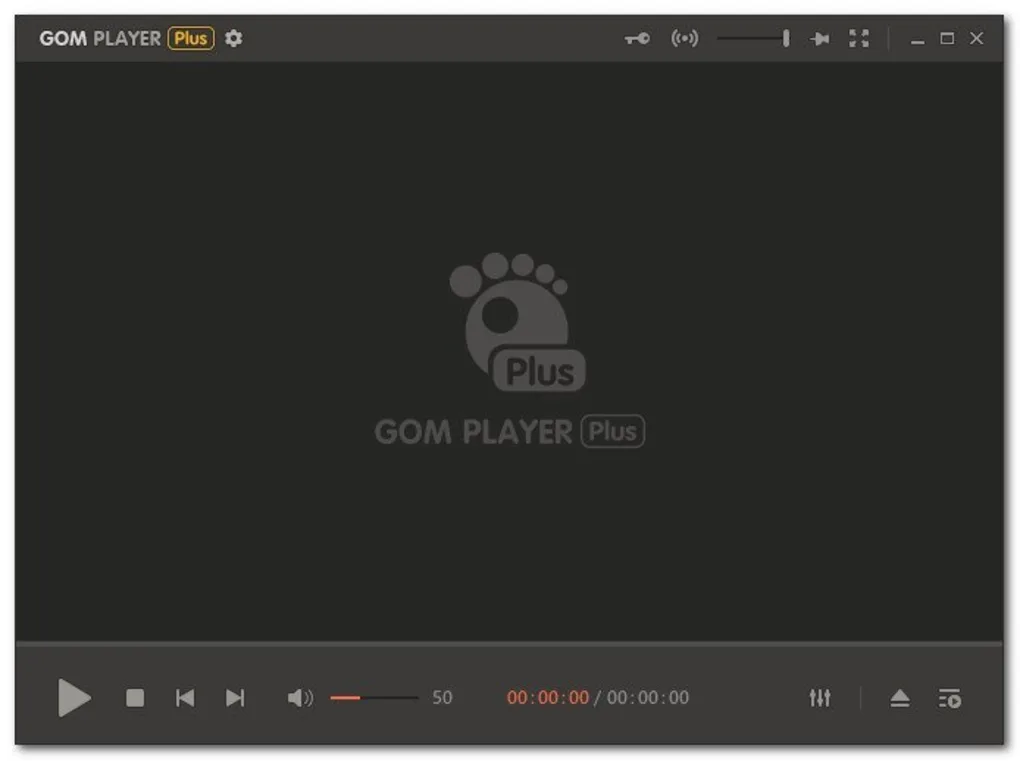
KMPlayer
| ソフトウェア名 | KMPlayer |
| 公式サイト | https://www.kmplayer.com/ |
| 価格 | 無料(一部有料機能あり) |
| 長所 | 広範なフォーマット対応; 高度な設定可能; 高度なユーザー向けのカスタマイズオプションが豊富; 内蔵コーデックにより、追加のソフトウェアなしで多くのフォーマットをサポート; 高解像度のビデオ再生が可能; |
| 短所 | ユーザーインターフェースが複雑; |
KMPlayerは、多くのメディアフォーマットに対応し、高度なユーザー設定が可能な再生ソフトです。内蔵コーデックにより、追加のダウンロードなしで多様なファイルを再生できます。インターフェースが複雑であることが短所です。
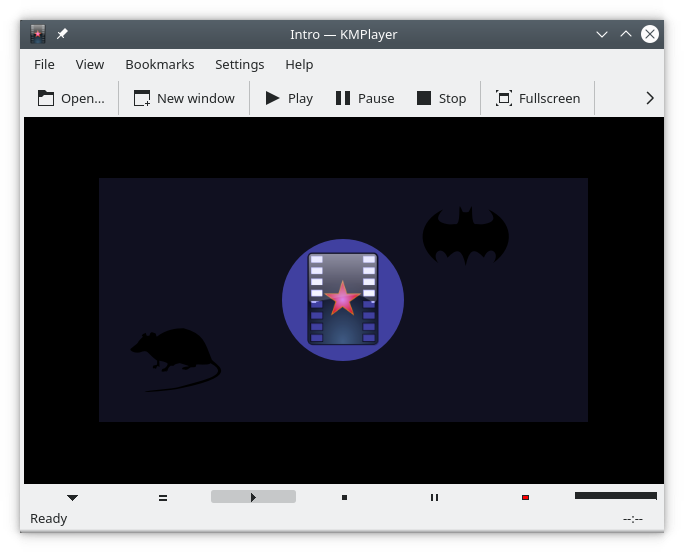
5KPlayer
| ソフトウェア名 | 5KPlayer |
| 公式サイト | https://www.5kplayer.com/index-jp.htm |
| 価格 | 無料 |
| 長所 | 4K/5K/8K動画再生可能; AirPlay/DLNAサポート; DVDだけでなく、オンラインビデオのダウンロードも可能; AirPlay対応で、Appleデバイスとの連携可能; |
| 短所 | 機能過剰に感じる; |
5KPlayerは、DVDだけでなく、4K/5K/8Kのビデオも再生できる無料ソフトです。AirPlayやDLNAのサポートもあり、ストリーミング再生も可能です。一部のユーザーには機能が過剰に感じられるかもしれません。
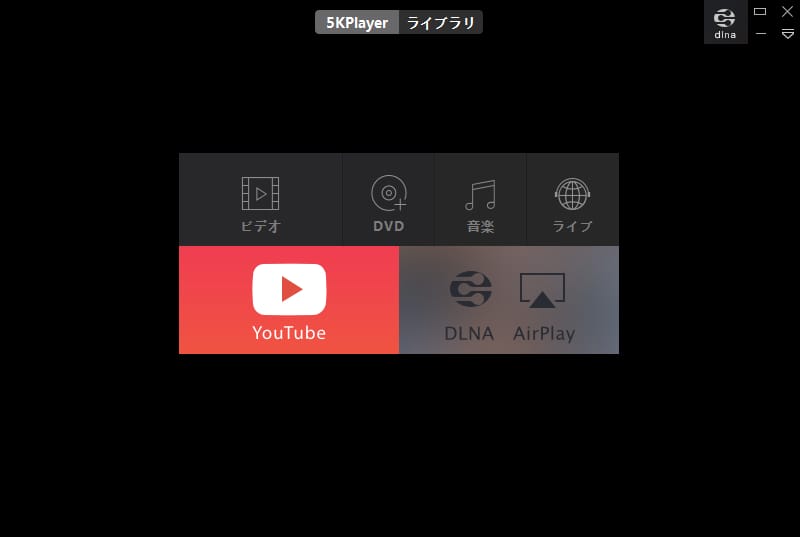
Macgo Blu-ray Player
| ソフトウェア名 | Macgo Blu-ray Player |
| 公式サイト | https://www.macblurayplayer.com/ |
| 価格 | 有料 |
| 長所 | MacとWindowsの両方で利用可能で、Blu-rayの高品質再生を実現; 外部字幕のサポートが充実; ユーザーインターフェースが洗練されており、使いやすい; |
| 短所 | Blu-rayの再生にはライセンス購入が必要; |
Macgo Blu-ray Playerは、シンプルながらも高品質な再生を実現するソフトです。ユーザーインターフェースが洗練されており、使いやすさを重視するユーザーにおすすめです。価格がやや高いことが短所と言えます。
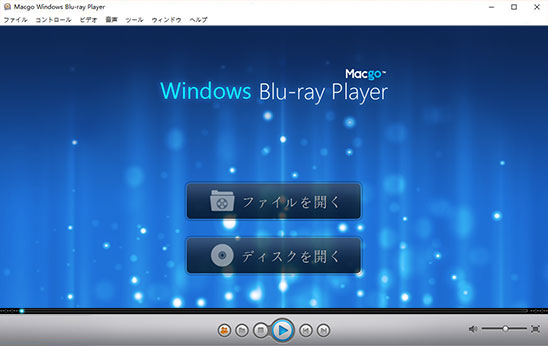
【DVD再生方法】パソコンでdvdを見る方法
パソコンでdvdを見る方法について、最も大事なことは、適切な再生ソフトです。Leawo Blu-ray Playerは、そのようなソフトウェアの一つであり、無料で利用できる点が魅力です。以下に、Leawo Blu-ray Playerを使用してPCでDVDを再生する手順を説明します。
Step1. Leawo Blu-ray Playerのインストール:Leawo Blu-ray Playerの公式ウェブサイトからソフトウェアをダウンロードします。または、以下のボタンをクリックしてソフトをダウンロードします。
Step2. ダウンロードしたインストーラーを実行し、画面の指示に従ってインストールを完了させます。
Step3. インストールが完了したら、Leawo Blu-ray Playerを起動します。
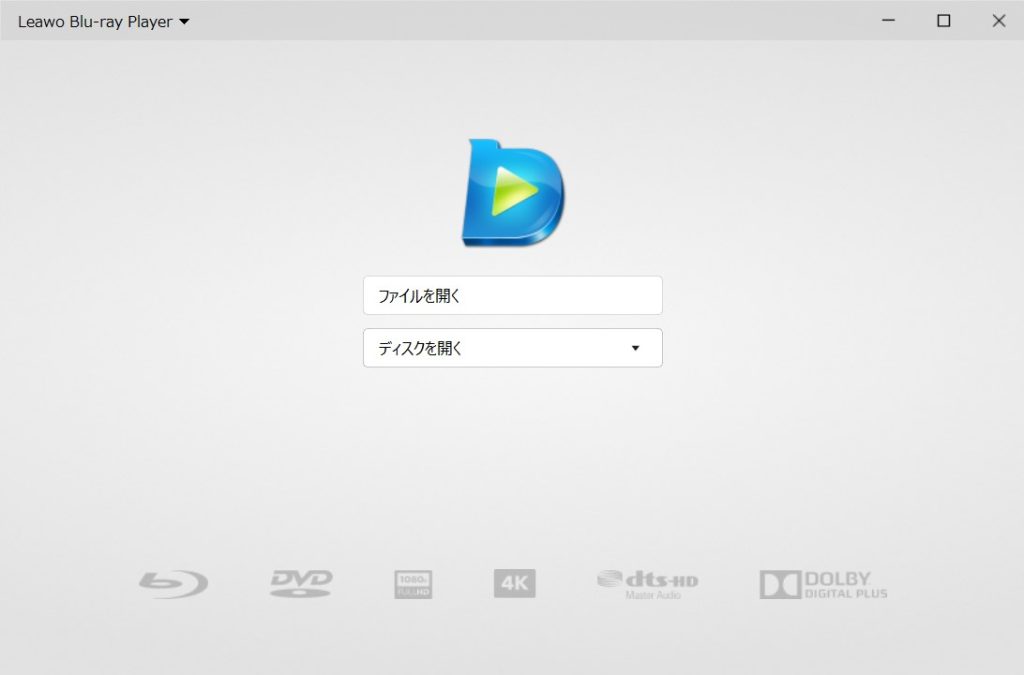
Step4. 再生したいDVDをPCのDVDドライブに挿入します。
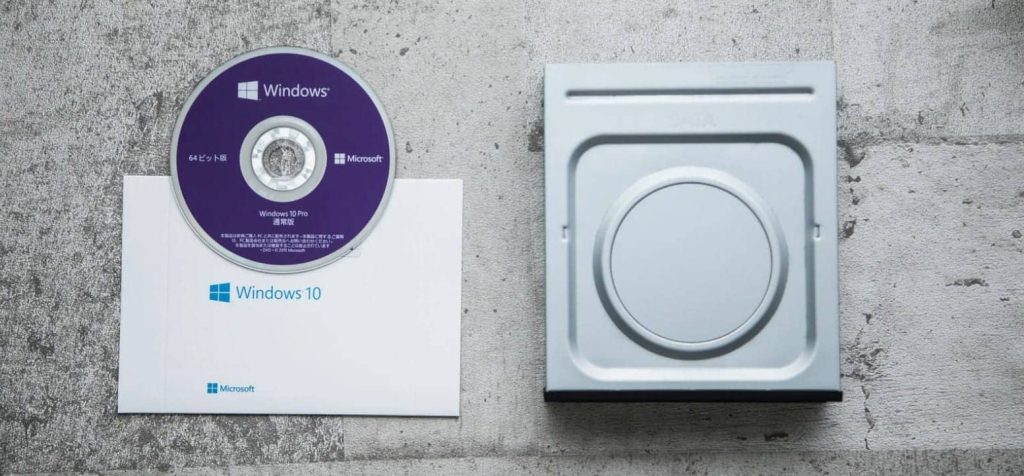
Step5. Leawo Blu-ray Playerが自動的にDVDを検出し、メインインターフェースに表示されます。表示されたDVDのアイコンをクリックすると、再生が開始されます。
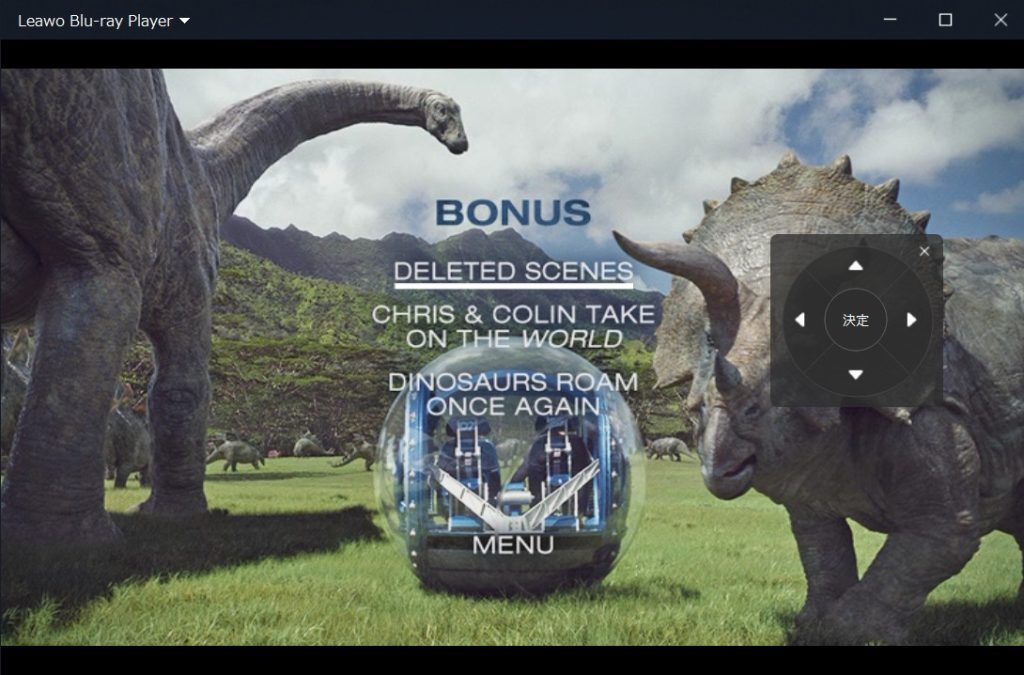
Step6. 再生中には、フルスクリーン表示、音量調整、早送り、巻き戻し、字幕選択、ビデオ設定、オーディオ設定などの操作が可能です。字幕やオーディオの設定を変更するには、再生パネル上の対応するボタンをクリックして設定を行います。
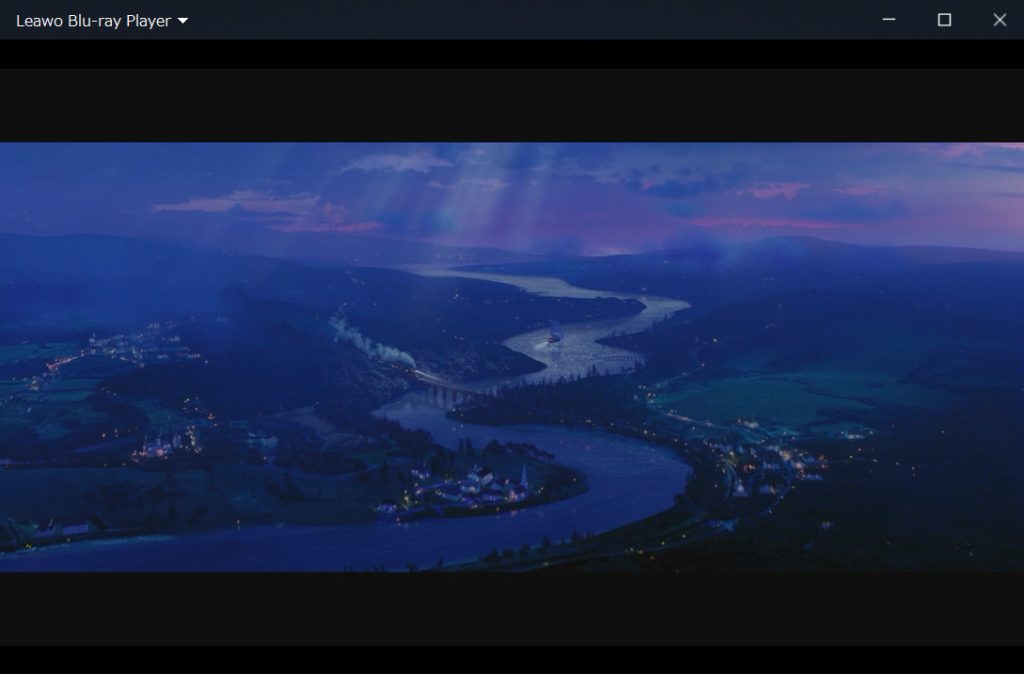
まとめ
以上で紹介したソフトウェアは、それぞれに長所と短所があります。PowerDVDやWinDVDは高機能でありながらも価格が高めであること、VLCやMPC-HCは無料でありながらもインターフェースが質素であること、GOM PlayerやKMPlayerはカスタマイズ性が高い一方で広告が表示されることやインターフェースが複雑であることなど、ユーザーのニーズに応じて選択することが重要です。
中でもLeawo Blu-ray Playerは、無料でありながらも高機能で使いやすい点が大きな魅力です。最新の映像技術にも対応しており、幅広いフォーマットの再生が可能です。また、スクリーンショット機能やMKV変換機能など、他のソフトウェアにはない便利な機能も備えています。これらの点から、Leawo Blu-ray Playerは多くのユーザーにとって最適なDVD再生ソフトと言えるでしょう。
映像コンテンツの視聴は、日々の生活に欠かせないエンターテイメントです。適切なDVD再生ソフトを選ぶことで、より豊かな視聴体験を得ることができます。









